SwitchのSDカードの容量が少なくなってきたので、容量の多い新しいSDカードに交換しました。その時の手順を紹介します。
新しいSDカードをフォーマットする
買ってきたばかりのSDカードはSwitchで認識されない場合もあります。認識されていても念のためフォーマットしたほうがいいでしょう。
手順としては、まずSwitchの電源を切ってからSDカードを新しいものに交換します。次に電源を入れ、HOMEメニューの設定から本体→初期化を選びます。
詳細は任天堂のSwitch公式ページに書いてありますので、リンクを参照してください。
元のSDカードからデータをコピー
基本的に元のSDカードからデータを新しいSDカードにコピーするだけでOKですが、ここはWindows上でコピーをします。
まずUSBのカードリーダーなどを使ってWindowsに元のSDカードを認識させます。
次に以前使用したFastCopyというツールを起動します。FastCopyは普通にコピーするよりもスピードが速い上、データチェックしながらコピーができますので、大切なゲームデータを安全にコピーできます。
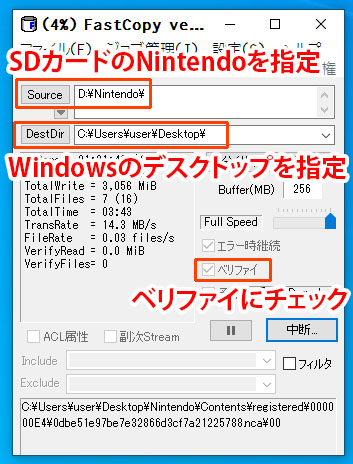
Sourceをクリックしてコピー元にSDカードのNintendoフォルダを選択、DestDirをクリックしてコピー先をWindowsのデスクトップを選択します。
このときベリファイにチェックを入れておきましょう。コピーの時にエラーチェックをしてくれます。
指定したら〔実行〕をクリックしてコピーを開始します。

コピーが終わったらmicro SDカードを新しいほうに差し替えます。
Source(コピー元)を今度はWindowsのデスクトップにあるNintendoフォルダを指定します。
DestDir(コピー先)を新しいSDカードのドライブにします。
ベリファイにチェックが入っていない場合、チェックを入れます。
準備ができたら〔実行〕をクリックしてSDカードにコピーを開始します。
コピーが終わったら、電源を切ってあるSwitchに新しいmicro SDカードを差し込んで起動します。以前のSDカードに入れたゲームが表示されているならコピー成功です。



コメント